مشکل در نصب wampserver و سبز کردن آیکون نارنجی wampserver
مشکل در نصب wapmpserver یکی از شایع ترین نرم افزارهایی است که همیشه مشکل نارنجی بودن چراغ آن پابرجاست. اما مشکل آن کجاست؟ آیکون نارنجی wampserver بیانگر چیست چرا این مشکل بوجود می آید؟
اکثر مواقع بعد از نصب wampserver روی ویندوز با مشکل سبز نشدن آیکون wampserver مواجه می شویم. این مشکل بسیار خسته کننده است، بخصوص برای کسانی که اولین بار اقدام به نصب این نرم افزار کرده اند. حال چطور می توان این مشکل را در ویندوز حل کرد؟
این مشکل می تواند به علت یکی از موارد زیر باشد:
اشغال پورت 80 توسط IIS مایکروسافت
اگر بررسی کنید احتمال دارد پورت 80 توسط، IIS مایکروسافت اشغال شده باشد و این پورت را باید از دست این نرم افزار رها کنید، یا یک پورت دیگری به ومپ سرور اختصاص دهید.
آزاد کردن پورت 80
بیان شد که احتمال دارد پورتی که wampserver می خواهد با آن کار کند، توسط IIS مایکروسافت اشغال شده باشد. اما این احتمال زمانی است که Visual Studio روی سیستم شما نصب باشد اگر چنین است و اینکه ممکن است خود سیستم از آن پورت استفاده کند در اینصورت باید از راه حل دوم استفاده کنید.
می توانید به روش زیر اقدام به رفع این مشکل کنید:
- در جستجوگر منوی استارت ویندوز دنبال CMD باشید و آن را باز کنید.
- دستور netstat -o -n -a | findstr 0.0:80 در آن تایپ کنید و سپس اینتر را بزنیدخروجی بصورت زیر خواهد داشت

- یک کد در انتهای آن خروجی مشاهده می کنید که PID نام دارد. در سیستم من 6532 است اما در سیستم شما متفاوت خواهد بود این کد را داشته باشید.
- حال وارد Task Manager شوید و به قسمت Progress مراجعه کرده، سپس در یکی از ستون ها راست کلیک کنید و بعد از منوی ظاهر شده PID را انتخاب کنید.
- پس از فعال کردن این گزینه یک ستون با همین نام در task manager قابل مشاهده خواهد بود.
- حال با کدی که در اختیار داشتید اینجا به دنبال نرم افزار یا سرویسی باشید که PID پورت 80 را دارد.
- همانطور که در سیستم من قابل مشاهده است این پورت توسط وب سرویس apache مشغول است. پیدا کنید اگر توسط سرویسی مشغول بود آن را از طریق Services ویندوز Stop کنید.
برای این کار در منوی استارت services را جستجو کرده و آن را باز کنید سپس نرم افزار مورد نظر را که در حال استفاده از پورت 80 است، آن را Stop کنید.
همیشه در نصب wampserver نهایت دقت باید به عمل آورده شود. چون ممکن است پورتی که wampserver می خواهد روی آن آپاچی را اجرا کند، توسط یکی از وب سرورهای دیگر مانند IIS اشغال شده باشد.
راه حل دوم تغییر پورت ومپ سرور
از کجا بفهمیم مشکل در پورت 80 است
زمانی که آیکون نارنجی wampserver ظاهر شد بدانید که مشکل از پورت است و باید آن را بروش بالا سبز کنید.
اگر با خطای msvcr110.dll مواجه می شود این آموزش را مطالعه کنید
آموزش نصب وردپرس در لوکال هاست wampserver
Comments (46)
واقعا من بازم با پیش گرفتناین گام ها به نتیجه نرسیدم یه مشکل دار نمی دونم کجاهاشه اخع 😞😟ای خداااا
کاش یکی بود کمک کنه
ممنون این عالی بود
سپاس از لطف شما
سلام ومپ من سبز هستش ولی روی phpmyadmin میزنی می نویسه
Welcome to phpmyadmin و هیچ آیکونی نداره
سلام وقتتون بخیر من موقع نصب ومپ با ارور msvcp110 و msvcr120 و vcruntime140 مواجه شدم و از طریق سایت های مختلف این ارور ها رو برطرف کردم ولی الان ومپ سبز نمیشه – ممنون میشم منو راهنمایی کنید
سلام ومپ رو پاک و دوباره نصب کنید و از مشغول نبودن پورت 80 اطمینان داشته باشید. ضمناً مراحل این آموزش رو طی کردین؟
سلام- وردپرس رو با زمپ راه اندازی کردم-
وسپاس بابت مطالب فوق العاده سایت – من یک قالب دانلود کردم ولی متاسفانه بین مراحل افزودن افزونه با خطای پایین مواجه شدم – و حال حتی سایتم هم باز نمیشه – من با زمپ واردمیشم -از شما سپاسگزار میشم منو راهنمایی کنید –
Warning: The magic method AF_Companion::__wakeup() must have public visibility in C:\xampp\htdocs\pishgaman\wp-content\plugins\af-companion\inc\class-aftc-main.php on line 81
Fatal error: Cannot redeclare get_cli_args() (previously declared in C:\xampp\htdocs\pishgaman\wp-admin\includes\class-wp-importer.php:275) in C:\xampp\htdocs\pishgaman\wp-admin\includes\class-wp-importer.php on line 275
یک خطای مهم در این وب سایت وجود داشت. لطفاً صندوق ایمیل مدیر سایت را برای دستورالعمل بررسی نمایید.
دربارهٔ عیبیابی در وردپرس بیشتر بدانید.
سلام وقتتون بخیر
من تمام راه ها رو رفتم و نشد عصر کلاس دارم و به شدت به کمک احتیاج دارم
سلام
موفع نصب ومپ سرور احیاناً با ارور مواجه نشدین؟
سلام
من هر کاری میکنم
هنوز برای من راه اندازی نمیشه و نارنجی میمونه
ممنون میشم کمک کنید
سلام من وسط نصب ماژول برای پرستا یهو لپتاپ خاموش شد وقتی روشن کردم ومپ نارنجی شد و دیگه سبز نشد بخاطر همینم نمیتونم وارد فروشگاه پرستام بشم.راه حلی دارید؟
سلام پورتاش رو تغییر دادین؟
سلام.من تمام راه حل هایی را که درسایت های مختلف و این سایت گفته شده را امتحان کردم ولی مشکلم حل نشد و آیکون هنوز نارنجی است.راهنمایی کنید خیلی ممنون.
عاااااالی هستیم
مشکلم حل شد
ممنون
خواهش میکنم دوست عزیز
سلام من هر کاری میکنم ومپ سبز نمیشه همه این کار ها رو انجام دادم
سلام من هر کاری می کنم سبز نمی شه
سلام دوست عزیز لطفاً یه زمانی تعیین کنید اون موقع با anydesk به کامپیوتر شما وصل بشیم و مشکلتون رو رفع کنیم
سلام خسته نباشید من در فعال کردن زمپ به مشکل خوردم. شما میتونید به کامپیوتر من وصل شید و مشکل رو حل کنید؟
سلام زمانی رو تعیین کنید و در اونموفع ما وصل بشیم
سه شنبه ظهر خوبه18/3/1400
یا چهارشنبه
سلام ومپ من سبز هستش ولی روی phpmyadmin میزنی می نویسه
Welcome to phpmyadmin و هیچ آیکونی نداره
من واقعا به ومپ نیاز دارم ولی به هیچچچ عنوان سبز نمیشه
😭
سلام لطفاْ یه زمان تعیین کنید ریموت کنیم به سیستم شما با anydesk و مشکلتون رو حل کنیم
سلام من هرکار میکنم نمیشه
😭کمک کنید
درود . بسیار سپاسگذارم از اموزش خفن و زیباتون
مشکل مارو که حل کرد ..
D;
سلام خسته نباشید
ببخشید من من 80 ومپ سرور را 8080 کردم اما سبز نشد چیکار کنم؟
احتمالاً پورت mysql اشغال هست لطفاً روی ومپ سرور کلیک کنید سپس گزینه mysqli و Test port رو بزنید ببینید چه PID رو نشون میده براش
سلام اسم برنامه ای که پورت 80 منو اشغال کرده system هستش
چجوری باید غیرفعالش کنم؟؟
سلام اونو نمیتونید تغییر بدید لطفاً از طریق ویدیو به پورت دیگری به ومپ سرور اختصاص بدید
سلام من برنامه ی apache توی سیستمم پورت رو گرفته اما ن اونو میتونم استاپ کنم از قسمت services چون اصلا گزینش وجود نداره ن اینکه وقتی روی آیکون ومپ کلیک راست میکنم هیچکدوم از گزینه هایی ک توی ویدیوتون برای شما نمایش میدرو برای من نمایش میده
لطفا راهنماییم کنید ممنون
سلام
من سرویس apache رو توی قسمت services پیدا نمیکنم ک استاپش کنم برای منم apache فعاله چیکار کنم؟ در ضمن وقتی روی ومپ کلیک راست میکنم هیچکدوم از گزینه هایی ک توی ویدیوتون نمایش میده برای من نمیاد
سلام راست کلیک نکنید. کلیک کتید
خب من تک کلیک ک میکنم هیچ اتفاقی نمیافته دابل کلیکم ک میکنم اون صفحه سیاهه باز میشه فقط
لطفاً نرم افزار anydesk رو نصب و یه ساعتی بگید ریموت بشم سیستمتون و مشکل رو رفع کنم
سلام من نمی تونم فرمان رو درست اجرا کنم خط تیره که قبل حروف گذاشتین با کدوم کلیدها نوشتین
سلام
این دستور رو کپی کنید
natstat -o -n -a | findstr 0.0:80
دمتوووووووووون گرم
خواهش میکنم
مرسی مشکلم حل شد
ممنون حل شد
در قسمت آخر از کجا بفهمیم کدام نرم افزار از پورت 80 استفاده میکند؟
سلام – یک ویدیو در انتهای همین مطلب قرار داده شد لطفاً آن را تماشا کنید.
سلام
من سرویس apache رو توی قسمت services پیدا نمیکنم ک استاپش کنم برای منم apache فعاله چیکار کنم؟
خدا خیرتون بده مشکلم حل شد. روش مفید و ساده ای بود